10Transcend SSD370
Максимально возможная емкость в линейке модели SSD370 достигает 1 Тб. Кроме достаточно высокой скорости и хорошего ресурса диском поддерживается и ряд дополнительных функций. В частности, интеллектуальная система управления блоками, защита от резкого отключения питания, TRIM, минимизация износа. Для модели характерна высокая устойчивость к вибрации, тряске, ударостойкость. Производителем дается трехлетняя гарантия, а также бесплатный программный продукт SSD Scope. С его помощью можно отслеживать состояние диска, повышать эффективность его работы и предупреждать появление проблем. В комплекте 3,5 мм скоба для монтажа диска в настольный ПК.
Параметры:
- емкость до 1 Тб;
- 2,5”;
- SATA 3;
- MLC;
- 570/470 Мб/с.

Преимущества:
- хорошая емкость;
- адаптер в комплекте;
- много дополнительных функций по оптимизации и продлению срока службы;
- фирменное ПО.
Недостатки:
- невысокий ресурс;
- встречается брак;
- высокая цена за модели повышенной емкости.
Средняя цена 5500 рублей за 128 Гб, 33760 — за 1 Тб.
Цены на Transcend SSD370:
Особенности выбора
Если Вы решили, что Вам точно не обойтись без такого устройства, можете смело отправляться в магазин электроники – съемные твердотельные накопители представлены в широком ассортименте. Ниже мы представим небольшую инструкцию с основными критериями выбора.
Объем памяти
Как и в случае любой флешки, объем для хранения данных является одним из важнейших пунктов. Количество памяти диска зависит от потребностей юзера, а именно:
- 64-128 Гб – такие показатели позволят укорить работу компьютера. Этих цифр вполне достаточно для устранения огрехов работы ОС и ее базового софта, а также для выполнения стандартных ежедневных задач, например, работа с документами;
- 240-500 Гб – если Вы имеете внушительную коллекцию фильмов, музыки, фото, а также активно работаете с дополнительными приложениями, такой вариант станет идеальным выбором;
- 500 Гб и выше – необходимый показатель для заядлых геймеров.
Данный критерий влияет на производительность компьютера, однако категорически назвать наиболее оптимальный вариант не получится – последнее слово всегда остается за потребностями юзера.
- Одноуровневая ячейка – самый долговечный вариант, такой диск способен выдерживать до 100 000 перезаписей. Кроме того, такие устройства характеризуются высокой скоростью работы, они не боятся перегрева, а срок эксплуатации лидирует среди других типов. Однако высокая стоимость товара может отпугнуть большинство юзеров. Для домашних нужд такой диск не годится, это, скорее, профессиональное оборудование.
- Многоуровневая ячейка – неплохой вариант, главное его достоинство – доступная цена. Технические характеристики продукта достаточно высоки – современные игрушки с хорошей графикой будут запускаться без труда.
- Трехуровневая ячейка – скорость товара пониже, но производительность все также высока. Для профессиональной деятельности такой диск не годится, а вот для стандартного потребления и офисных нужд вполне неплохое решение. Следует отметить, что это лучший вариант для людей, желающих сэкономить.
- V- или 3D-NAND – новейшая разработка от Samsung. Этот продукт характеризируется высокой скоростью и возможностью установить большой объем памяти – известны случаи, когда выпускались накопители в 4 Тб.
Размер и форма корпуса
Этот пункт полностью зависит от особенностей Вашего лэптопа. Для стандартных компьютеров советуем приобретать устройства с диагональю 3, 5 дюйма, но если Вы обладатель ноутбука, лучше присмотреться моделям в 2,5 дюймов или и того ниже — 1, 8 дюймов.
Что касается дизайнерского исполнения товара, оно должно соответствовать начинке лэптопа, иначе его просто не удастся интегрировать. Ну и также стоит отметить тот факт, что производитель стремится создавать компактные диски, подстраивающиеся под любое устройство.
Скорость чтения и записи
От этого критерия зависит быстрота обработки информации. Если Вы просто собираетесь хранить информацию на диске, скорость записи не является важным пунктом. А вот для людей, активно копирующих информацию, скоростной фактор стоит на первом месте. Мы не рекомендуем приобретать модели, чья скорость ниже 480 Мб/с. Ну и если Вы не хотите экономить на твердотельном диске, смело приобретайте товар с 1 500 Мб/с. И помните, что большинство ссдэшек читают данные гораздо быстрее, чем записывают.
Контроллер
От типа этого параметра зависит то, насколько корректно функционирует диск. Из наиболее популярных следует выделить:
- Samsung – наиболее востребован, но характеризируется необходимостью часто чистить кэш;
- Intel – лучший вариант. Скорость высокая, а стоимость низкая;
- Marvel – весьма производительный контроллер, но его цена бьет по карману.
Дополнительное программное обеспечение
Весьма полезная функция. В основном, дополнения сводятся к продлению срока службы диска и поддержке возможностей на максимуме.
Также гаджет может быть оснащен программой, способной анализировать его состояние. Так, например, когда срок службы SSD подходит к завершению, система уведомит Вас об этом. Согласитесь, это очень удобно, т.к. есть шанс сохранить или перенести важную информацию. Но стоит учитывать необходимость установки драйвера для функционирования программного обеспечения.
Тип подключения
Здесь выбор невелик: можно установить диск посредством интерфейса SATA (самый удобный и популярный). А можно воспользоваться интерфейсом PCI – он наиболее продуктивен, благодаря прямой связи с материнской платой.
Ну а если Вам не хочется возиться с внутренней начинкой лэптопа, можно найти устройство, способное подключаться к системе через переходник, как флешка.
Crucial X8
Лучший внешний SSD для игр

В течение долгого времени портативный твердотельный накопитель Samsung T5 лидировал в мире внешних твердотельных накопителей, но с учетом того, что срок службы этого накопителя медленно подходит к концу, Crucial X8 является следующим лучшим внешним твердотельным накопителем, который можно купить вместо него. Crucial X8 не только поддерживает более быстрый стандарт USB 3.2 Gen 2 по сравнению с поддержкой USB 3.1 в T5, но и обеспечивает непревзойденную скорость передачи данных, значительно превосходя новый портативный твердотельный накопитель T7 от Samsung.
T7 по-прежнему является достойной альтернативой Crucial X8 (тем более, что цены на данный момент кажутся немного ниже), но для тех, кто ищет самый лучший внешний SSD, Crucial X8 — непростая задача. Руководитель RPS Кэтрин использовала именно эту модель для переноса игровых установок между различными ноутбуками и настройками ПК для тестирования, прежде чем сбежать из аппаратного шкафа и толкнуть меня в него до того, как дверь захлопнется. Это отличный накопитель и надежная повседневная рабочая лошадка, если вам нужно брать файлы с собой в дорогу.
Что нам нравится:️ Лучшая в своем классе скорость передачи данных️ Поддержка новейших стандартов USB️ Надежная повседневная рабочая лошадка
Часто задаваемые вопросы
SATA SSD против NVMe: в чем разница?
Сейчас твердотельные накопители делятся на два основных типа: диски SATA и диски NVMe. 2,5-дюймовые твердотельные накопители SATA — это самая простая замена стандартному жесткому диску. Они подключаются к порту SATA 3 на материнской плате, а большинство современных корпусов ПК имеют точки крепления для 2,5-дюймовых твердотельных накопителей на задней части лотка материнской платы. Если у вас нет, вы можете использовать дешевый адаптер (на самом деле просто металлическая пластина шириной 3,5 дюйма с отверстиями для винтов), чтобы установить SSD в обычный отсек для жесткого диска 3,5 дюйма. Интерфейс SATA 3 существует с 2009 года. Он в несколько раз быстрее, чем механический жесткий диск, но он недостаточно быстр, чтобы справиться с самыми быстрыми твердотельными накопителями, которые существуют сегодня.
Если вы ищете сверхбыстрый твердотельный накопитель, который не будет обременен его интерфейсом, вам необходимо перейти от SATA к NVMe (также называемому PCI Express, PCIe NVMe или просто NVMe). Большинство твердотельных накопителей NVMe имеют ширину всего 22 мм и длину 80 мм (то есть примерно на треть короче планки оперативной памяти) и устанавливаются непосредственно на материнскую плату в слот M.2, поэтому больше не нужно прокладывать кабели SATA и кабели питания вокруг корпуса. Если на вашей материнской плате нет такого слота, есть только один способ увеличить скорость: карта расширения PCIe (AIC). Эти дополнительные карты поместятся в свободный слот PCIe x4 или x16 и будут невероятно быстрыми, а также чудовищно дорогими.
 Для твердотельных накопителей NVMe требуется слот M.2 (см. выше) на материнской плате.
Для твердотельных накопителей NVMe требуется слот M.2 (см. выше) на материнской плате.
В чем разница между твердотельными накопителями PCIe 3.0 и PCIe 4.0?
Как и многие другие виды технологий, интерфейс PCI Express (сокращенно PCIe) претерпел множество поколений за прошедшие годы. В настоящее время мы находимся в процессе перехода от PCIe Gen 3 к PCIe Gen 4. Основное различие между ними заключается в пропускной способности, которой они обладают для перемещения данных туда и обратно между различными частями вашего ПК.
Пропускная способность удваивается каждое поколение. PCIe 3.0 в настоящее время имеет пропускную способность 32 ГБ/с, а также скорость передачи битов или данных 8 гигатрансферов в секунду (ГТ/с). Однако PCIe 4.0 удваивает пропускную способность до 64 ГБ/с и скорость передачи данных до 16 ГТ/с, что значительно ускоряет передачу больших объемов данных.
Какой размер SSD мне следует купить?
Минимальный размер SSD, который я бы рекомендовал в наши дни, составляет 250 ГБ, так как этого достаточно для установки Windows (около 20 ГБ), пары больших игр, а также всей вашей музыки, фотографий и любых других программ, которые могут вам понадобиться. Однако, если у вас особенно большая коллекция фотографий и музыки или если вы хотите одновременно установить много игр, я бы рекомендовал увеличить ее до отметки 500 ГБ.
Однако, если вам нравится, когда большинство ваших игр установлено одновременно, подумайте о том, чтобы найти деньги на твердотельный накопитель емкостью 1 ТБ или два твердотельных накопителя емкостью 500 ГБ.
голоса
Рейтинг статьи
Обновление от 14.10.2018
Начало тестирования.
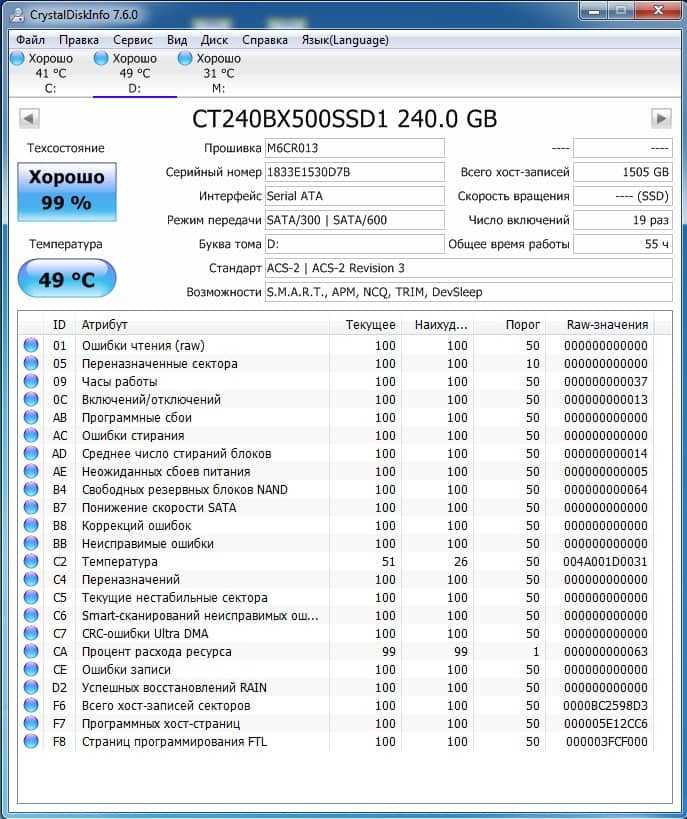
SMART накопителя на момент старта проверки показан на скриншоте. Как видим, «здоровье» SSD равно 99%. При этом записано всего 1.5 ТБ.
Спустя 5 дней круглосуточного стресс-тестирования, результаты такие.
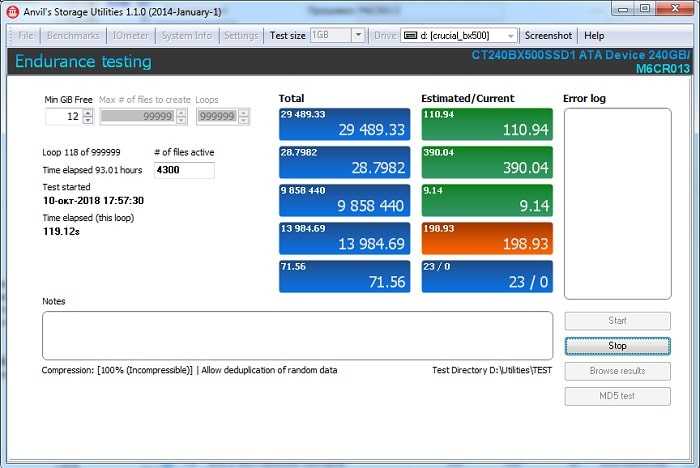
Скриншот программы Anvil’s показывает, что пройдено уже 118 циклов. В действительности можно смело плюсовать еще примерно 20, т. к. спустя первые сутки пришлось ненадолго выключать компьютер и потом запускать проверку заново. Впрочем, не слишком большая проблема.
На данный момент, по информации SMART, записано более 30 ТБ, т. е. почти 2/5 гарантированного ресурса. Какие данные можем получить о Crucial BX500?
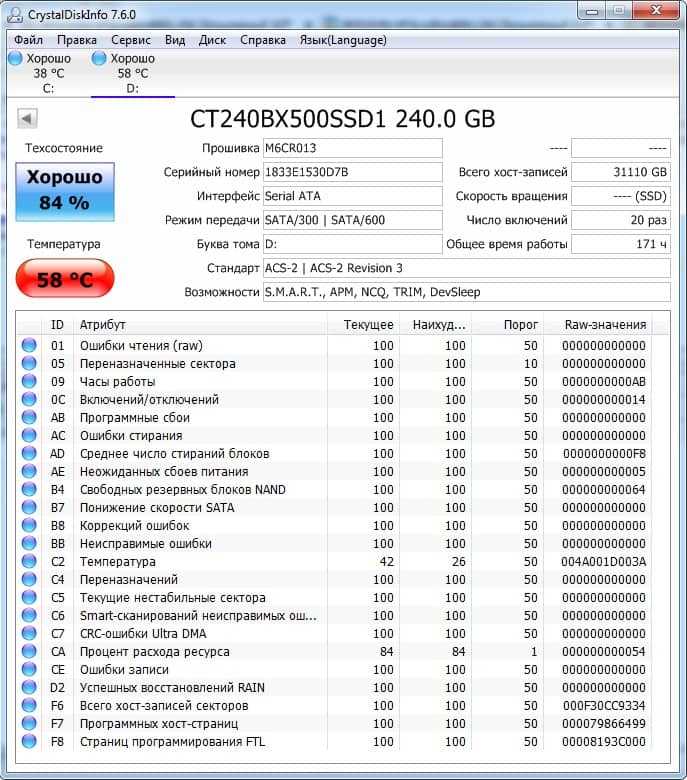
Естественно, первое, что бросается в глаза – это техсостояние, которое на данный момент оценивается в 84%. И это не очень отрадно. Помнится, тестировавшийся Plextor информировал о своем 100-процентном здоровье вплоть до первой звезды вышедшей из строя ячейки. Что, на мой взгляд, является более логичным решением, нежели то, которое используется Crucial.
Давайте внимательно посмотрим на SMART. Переназначенных секторов – 0, количество свободных резервных блоков пока что на первоначальном уровне, т. е. еще ни одна ячейка не вышла из строя и не заменена резервной. Видим, что физически BX500 пока что полностью работоспособен.
В то же время здоровье уже не 100%. Как рассчитывается этот параметр – не очень понятно, вернее, не совсем понятно, зачем сообщать такую информацию, которая пока что ничем не подкреплена, разве что количеством записанных терабайт. Похоже, здоровье высчитывается исходя из какого-то заранее указанного значения.
Можно попробовать прикинуть, сколько протянет накопитель. Если после 30 записанных терабайт здоровье уменьшилось на 16%, то до 0% оно должно дойти примерно при записи 180 ТБ. Гарантированный ресурс должен перекрыться минимум вдвое.
Кстати, показанная на скриншоте температура 58°C соответствует моменту начала стирания тестовых файлов. Когда эта операция заканчивается и выполняется 5-секундный простой между циклами, нагрев падает ниже 50°C. В самой активной фазе тестирования температура держится на уровне 66-69°C.
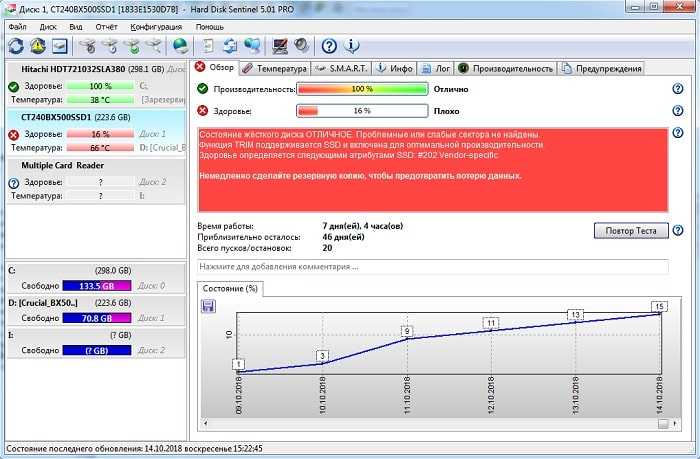
Помимо прочего, используемая мной программа мониторинга накопителей Hard Disk Sentinel версии 5.0.1 ударилась в панику и утверждает, что здоровья у SSD осталось всего 16%, хотя на самом деле наоборот. И это еще один аргумент против того, чтобы показывать состояние накопителя исходя не из реального расхода резервной области ячеек, а путем высчитывания выработки расчетного ресурса.
Объем
SSD — не самое дешевое удовольствие, и стоимость устройства возрастает прямо-пропорционально его объему. Хороший накопитель объемом 480-512 Гб обойдется примерно в 200$, а «терабайтник» и вовсе долларов, этак, в 500.
Дабы сэкономить на ненужных растратах, смекалистые пользователи придумали элементарное решение — для работы системы использовать SSD-диск, а для фильмов, музыки, фото и другого контента, занимающего львиную долю пространства на диске, оставить классический жесткий диск — HDD.
 HDD и SSD — в паре работать выгодно
HDD и SSD — в паре работать выгодно
Таким образом, получается, что загрузочный SSD-диск будет обеспечивать более быструю работу системы, программ и компьютерных игр. А второй диск, HDD, будет служить неким хранилищем для остальных данных.
Но какого объема SSD все-таки выбрать? Вот мои соображения на этот счет:
- 32 Гб: с натяжкой подойдет для установки операционной системы (далее просто — ОС) и некоторых малотребовательных программ. Подойдет для работы в офисе, где кроме как Word и Excel ничем не пользуются;
- 64 Гб: хорошо подходит для установки ОС и большинства необходимого для работы софта. Опять же, офисный вариант накопителя;
- 120 Гб: отлично подходит для установки ОС и нужных программ. Можно даже установить пару-тройку любимых игр для более быстрой загрузки последних;
- 240 Гб: отлично подходит для установки ОС, софта и игр. Скорее всего долгое время проблем с нехваткой памяти у вас не возникнет, если, конечно, не станете захламлять диск различными мультимедийными файлами, вроде музыки и фильмов. Повторюсь, для этих целей лучше использовать второй диск — HDD;
- 480+ Гб: отлично подходит для установки ОС, софта, игр и даже можно немного пошалить и накидать на диск мультимедиа.
Примерно так я вижу объемы SSD для различных целей, которые вы преследуете. Золотая середина — это, конечно, накопитель размером 240 Гб. Если только вы не заядлый геймер, который каждую неделю ставит очередную игрушку, тогда стоит рассмотреть варианты получше.
ЛУЧШИЕ SSD ДИСКИ 2018
SAMSUNG 850 EVO
 SAMSUNG 850 EVO
SAMSUNG 850 EVO
Здесь используется самая дешевая технология хранения данных — TLC, три бита на ячейку. Но в дополнение к ней применяется оригинальная технология Samsung-V, которая обеспечивает большую надежность и скорость. Носитель отлично показывает себя в тестах и обходит многих конкурентов.
TOSHIBA Q300 480GB
 TOSHIBA Q300 480GB
TOSHIBA Q300 480GB
Новый SSD Toshiba Q300 дешевле, чем другие конкуренты, но обеспечивает отличную скорость работы с данными. Здесь тоже используется собственная технология Toshiba, которая объединяет TLC ячейки для хранения и SLC кэш для повышения производительности.
Вы можете выбрать объем 120, 240, 480 и 960 Гб. Вы можете найти версию 480 Гб за $100. Другие накопители, предлагающие такую же скорость стоят немного дороже. Производитель дает три года гарантии нормальной работы. Скорость чтения/записи в тестах: 563.9 Мб/сек.
SAMSUNG 960 PRO
 SAMSUNG 960 PRO
SAMSUNG 960 PRO
Samsung 960 Pro M.2 дает максимальную производительность, но стоит достаточно дорого. Для его подключения вам понадобиться современная материнская плата с поддержкой PCIe. Вы можете приобрести SAMSUNG 960 PRO 512 Гб в версии M2 за $329 и $149 за SATA версию.
Для хранения данных используется технология Samsung’s V-NAND вместе с технологией упаковки ячеек MLC что обеспечивает высокую надежность и производительность. В тестах этот носитель способен выдавать до 1984.1 MB/сек.
SAMSUNG 960 EVO
 SAMSUNG 960 EVO
SAMSUNG 960 EVO
Это диск форм фактора M2 обеспечивает очень высокую скорость чтения и записи, даже высшую чем у версии Pro и он более доступный, чем его аналог. Для хранения информации используется та же технология, Samsung-V-NAND и ячейки MLC.
Из дополнительных возможностей здесь поддерживается шифрование AES 256 и TCG-Opal 2.0. Вы можете приобрести Samsung 960 Evo 1 Тб за $400. Скорость чтения/записи достигает 2457.4 Мб/сек. Это лучший ssd 2018.
SANDISK EXTREME PRO 480GB
 SANDISK EXTREME PRO 480GB
SANDISK EXTREME PRO 480GB
Это один из тех SSD дисков, который стоит выбрать в 2018 за его надежность. SanDisk Extreme Pro поставляется с гарантией работы на 10 лет и дает отличную производительность.
Память устройства разделена на две части, одна из них это высокопроизводительный динамический кэш на основе ячеек типа SLC и постоянное хранилище типа MLC. Это обеспечивает максимальную скорость. Доступны диски трех объемов: 120, 240 и 960 Гб, все в традиционном форм-факторе SATA. Цена SanDisk Extreme Pro 480 GB составляет около $200, а скорость работы 525 Мб/сек.
KINGSTON KC400 SSDNOW
 KINGSTON KC400 SSDNOW
KINGSTON KC400 SSDNOW
Это отличный SSD позволяющий получить максимальную скорость. Он доступен в вариантах на 128, 256, 512 Гб и 1 Тб. Вы можете найти SSD размером 512 Гб за $153.
Здесь используется контроллер Phison 3110 с защитой от ошибок чтения/записи, а также дополнительные технологии для продления срока службы. Диск способен выдавать скорость чтения/записи до 557 Мб/сек.
WD BLUE SSD 1TB
 WD BLUE SSD 1TB
WD BLUE SSD 1TB
Очень быстрый, но дорогой SSD. Доступны варианты емкости 250, 500 Гб и 1 Тб. Диск размером 1 Тб стоит $320. Также можно выбрать форм-фактор SATA III или M2.
Для хранения данных используется тип ячеек TLC с записью трех бит в одну ячейку. Но кроме TLC здесь применяется высокоскоростной кэш SLC ячеек. Такое сочетание дает высокую надежность и скорость. Скорость чтения/записи для диска колеблется в рамках 508.3 Мбит/сек.
PNY CS2211 240GB
 PNY CS2211 240GB
PNY CS2211 240GB
PNY CS2211 — это более доступный SSD для тех, кто хочет заменить старый жесткий диск. Устройство объемом 240 Гб можно приобрести за $69. Производитель дает гарантию работы на протяжении четырех лет.
Для хранения данных используется технология MLC, позволяющая записывать два бита в одну ячейку. Это идеальное решение для дисков SSD. Скорость чтения/записи этого диска 526.7 Мб/сек.
OCZ ARC 100 240GB
 OCZ ARC 100 240GB
OCZ ARC 100 240GB
SSD диск от компании OCZ доступен в объемах 100, 120, 240 и 480 Гб. Вы можете приобрести версию 240 Гб за $80. Изначально компания делала очень плохие SSD диски, но потом она была приобретена Thoshiba и все стало намного лучше. На носитель дается гарантия трех лет работы.
Здесь используется контроллер Indilinx Barefoot 3, который имеет 512 Мб DDR3 памяти для быстрого кэша и дает отличную скорость работы. Устройство может выдавать скорость чтения 489 МБ/с и записи до 447 Мбайт/с.
KINGSTON HYPERX SAVAGE 480GB
 KINGSTON HYPERX SAVAGE 480GB
KINGSTON HYPERX SAVAGE 480GB
SSD диски от Kingston способны давать отличную производительность при относительно доступной цене. Здесь используется контроллер Savage, в котором применен четырехъядерный процессор с восемью каналами передачи данных. Техпроцесс изготовления одной ячейки памяти составляет 19 нм. Скорость чтения составляет 358 МБ/с, а скорость записи 370 МБ/c.
Обновление от 24.01.2019
По просьбам следящих за тестированием отключил SSD от компьютера до понедельника, 28.01.2019. Сейчас он лежит у меня в столе. На накопитель перед началом теста я записал два видеофайла, которые использую как тестовые. Сейчас проверил контрольную сумму, пока все совпадает и файлы загружаются.
Теперь подключу BX500 только в понедельник, опять проверю состояние этих файлов и продолжу тестирование. Следующее запланированное отключение от компьютера у меня запланировано на середину марта. Хочу отсоединить его от компьютера примерно на 2.5 недели. При условии, конечно, что SSD BX500 доживет до этого времени.
Основные технические моменты
Наличие слота M.2
M.2 — это новый форм-фактор, способный со временем полностью или почти полностью заменить привычный для пользователей SATA. Как правило, соответствующий слот присутствует в новых материнских платах среднего и более высоких сегментов, а также в некоторых ноутбуках, поэтому перед покупкой SSD необходимо убедиться, имеется ли он в наличии
Также важно помнить, что многие M.2 твердотельные накопители обладают внушительной длиной и могут банально не поместиться в корпус ПК/лэптопа — стоит вооружиться линейкой или рулеткой и провести измерения
Важно! В старых материнских платах, не оснащенных нужным разъемом, можно использовать адаптер для PCI-E слота, но подключенный таким образом диск не может быть загрузочным — Windows на него установить не получится.
Размер модуля
Ширина M.2 SSD фиксирована и составляет 22 миллиметра, а вот длина может значительно различаться. Наиболее распространены следующие варианты:
- M.2 2230: 30 мм.
- M.2 2242: 42 мм.
- M.2 2260: 60 мм.
- M.2 2280: 80 мм.
- M.2 2210: 110 мм.
Тип ключа
Помимо габаритов, твердотельные накопители рассматриваемого формата отличаются друг от друга типом ключа для подключения.
- B ключ можно узнать по прорези в правой части и шести отдельным контактам.
- M ключ отличается прорезью в левой части и пятью обособленными штырьками.
- B + M ключ легко распознается по двойной прорези.
Тип протокола
Старые жесткие диски и SSD, а также некоторые новые бюджетные модели используют протокол AHCI, но для ряда более современных решений его возможностей недостаточно. Новый стандарт NVMe обеспечивает более высокую скорость, минимальные задержки и низкое потребление ресурсов центрального процессора. Чтобы убедиться в поддержке материнской платой этого протокола, необходимо проверить, есть ли у нее режим UEFI.
Nikon Z6 и Nikon Z7
Компания Nikon тоже не осталась в стороне и в конце 2018 года выпустила две полнокадровые беззеркалки: Nikon Z6 и Nikon Z7. В целом, оба устройства очень похожи, но сделаем акцент на их различиях. Z6 имеет матрицу 25,28 Мп и максимальное разрешение снимка 6048 × 4024 пикселя, рабочий отрезок ISO 100–51 200, 273 точки фокусировки и серийную скорость до 12 кадров/сек. В свою очередь флагманская Z7 оснащена более мощной матрицей на 46,89 Мп, обладает максимальным разрешением фотографии 8256 × 5504 пикселя, ISO 64–25 600, предлагает 493 точки фокусировки и серийную скорость до 9 кадров/сек. Обе камеры получили новый байонет Nikkor Z с достаточно неплохой оптикой. В дальнейшем будет выходить еще больше моделей, а пока можно использовать объективы со старым байонетом F-mount при помощи комплектного переходника.
Внешне камеры почти идентичны, с корпусом из магниевого сплава. У обеих моделей есть два дисплея. Первый – сенсорный на 3,2 дюйма с поворотным механизмом. Второй – монохромный – находится сверху и отображает все основные параметры камеры. Для сохранения снимков в новых Nikon используется карта формата XQD вместо привычной SD. Она дороже, но обладает большей скоростью записи. Обе камеры также имеют 5-осевую матричную стабилизацию и умеют записывать видео в разрешении 4K до 30 кадров/сек: очень неплохо для моделей, которые нацелены на фотосъемку.
Заключение. Crucial BX500 — тестирование SSD на выносливость показало высокую выносливость
Что имеем в итоге? В моем экземпляре память NAND выдержала почти 1.5 ПБ записи, так и не воспользовавшись резервными ячейками. Причина поломки оказалась в другом, скорее всего — в отказе контроллера.
Обновление от 26.01.2019. С оказией сделал в мастерской диагностику этого SSD с целью выяснить, на кого грешить, на контроллер или, скажем, систему питания. Все же контроллер. Питание подается, и он даже тепленький (не горячий) во включенном состоянии, но вот признаков жизни не подает.
Все это позволяет предположить, что износ NAND становится не самым «узким» местом SSD накопителей в плане надежности и долговечности. Ячейки TLC, некогда принимаемые с настороженностью, на данный момент имеют весьма солидный ресурс.
Мой конкретный пример показывает, что беды можно дождаться совсем с другой стороны — от контроллера, например. Или от прошивки.
Что касается Crucial BX500, в тесте на 3DNews он уже накатал более 1.6 ПБ, и наверняка проживет еще, вполне возможно, что сумеет показать и 2 ПБ. В любом случае, превышение гарантированного ресурса в 20 раз говорит о том, что эти, озвучиваемые в спецификациях цифры, занижены, и занижены очень сильно.
Видимо, поэтому у более свежей модели SSD Micron 1300 той же емкости параметр TBW составляет уже 180 ТБ. Crucial BX500 же остается весьма крепким бюджетником, далеко не самым скоростным, но весьма надежным.
P.S. Параллельно у меня запущен второй ресурсный тест накопителя A-Data SU635, в котором главный интерес представляет используемая NAND память с четырехбитовыми ячейками QLC.
P.S.2 Я решил провести еще один эксперимент и имеющийся у меня накопитель Crucial P1, в которым используется NAND QLC наполовину заполнил файлами, посчитал их CRC-суммы (MD5), и отключил его от питания минимум на пол-года, т. е. как минимум до начала сентября.
Посмотрим, насколько новая четырехбитовая память способна надежно хранить записанную информацию.

































